|
<< Click to Display Table of Contents >> Gruppieren mit Flexi-Collage |
  
|
|
<< Click to Display Table of Contents >> Gruppieren mit Flexi-Collage |
  
|
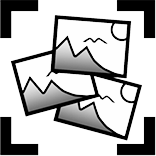 Flexi-Collage Gruppieren Sie Objekte innerhalb einer Flexi-Collage. Diese Gruppe können Sie dann animieren und mit Effekten versehen. Auf diese Weise können Sie z.B. mehrere Überblendungen kombinieren oder Animationen mit verschiedenen gleichzeitig ablaufenden Bewegungspfaden erstellen. Genauso, wie beim Kapitel-Objekt, lassen sich innerhalb der Flexi-Collage Spuren anlegen. Sie können auch mehrere Flexi-Collagen ineinander verschachteln. Sie finden die Flexi-Collage in der Toolbox unter dem Reiter Objekte. |
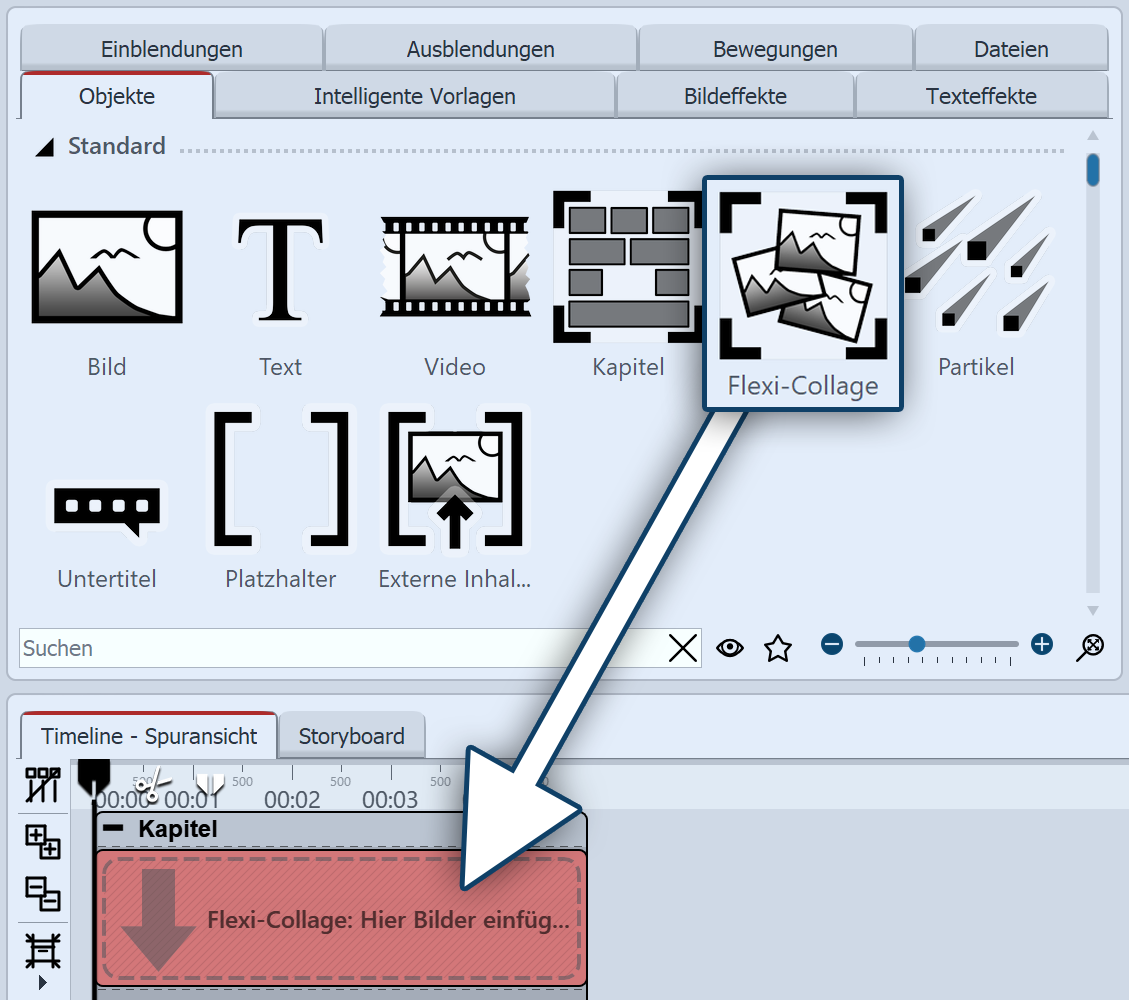 Flexi-Collage aus Toolbox in Timeline ziehen 1. Flexi-Collage einfügen Ziehen Sie die Flexi-Collage aus der Toolbox in die Timeline. In der Timeline befindet sich daraufhin ein leeres rotes Kästchen, in welches Sie weitere Objekte ziehen können. |
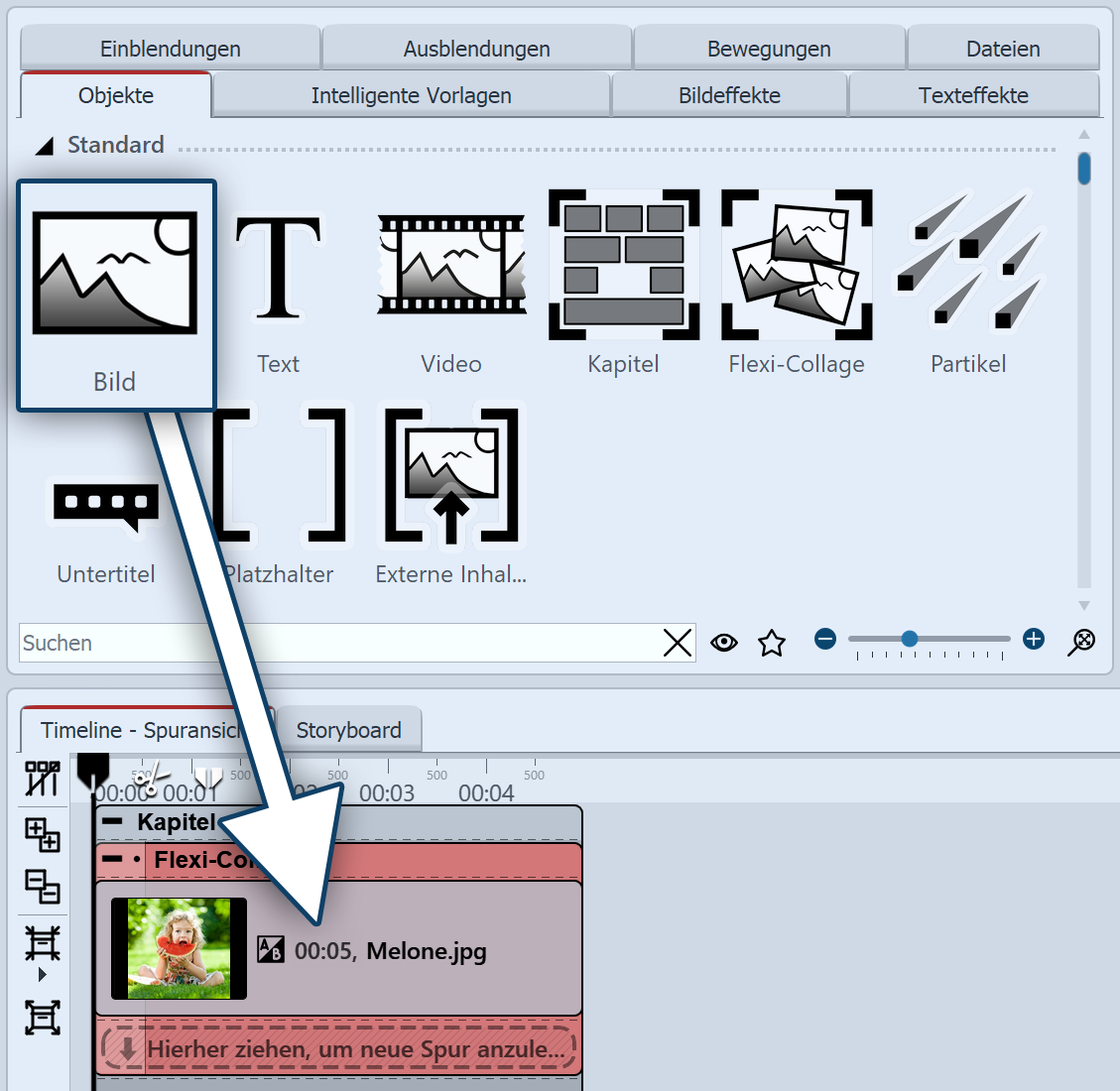 Bild-Objekt in Flexi-Collage ziehen 2. Objekte in Flexi-Collage einfügen Ziehen Sie nun alle Objekte in die Flexi-Collage, die Sie miteinander kombinieren wollen. Im folgenden Beispiel wird ein Bild in die Flexi-Collage eingefügt. Das Bild erscheint danach in der Timeline und ist vom roten Rahmen der Flexi-Collage umgeben. Wie auch beim Kapitel-Objekt, können Sie mit Spuren arbeiten. Um eine neue Spur anzulegen, ziehen Sie ein weiteres Bild-Objekt in die Flexi-Collage auf den Schriftzug "Hierher ziehen, um neue Spur anzulegen". |
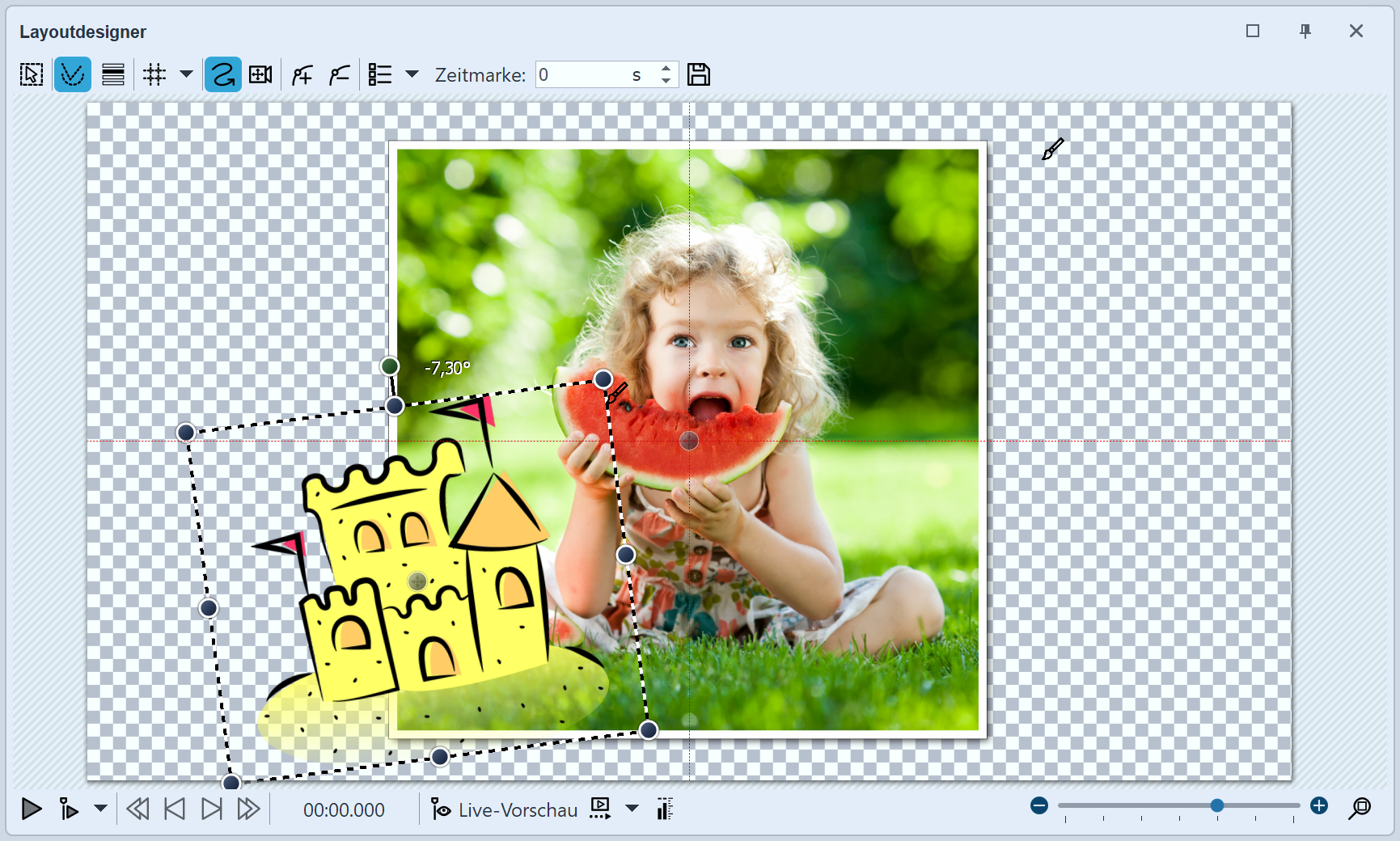 Bilder im Layoutdesigner positionieren Es befinden sich nun zwei Bilder in der Flexi-Collage. Positionieren Sie die Bilder im Layoutdesigner und ändern Sie mit Hilfe der dunkelblauen Anfasser-Punkte deren Größe. Nachdem Sie die Bilder einzeln positioniert haben, klicken Sie in der Timeline auf den roten Rahmen der Flexi-Collage. Nun können Sie die eingefügten Bilder als Gruppe mit einem Bewegungspfad animieren und der Bildgruppe einen Effekt zuweisen. |
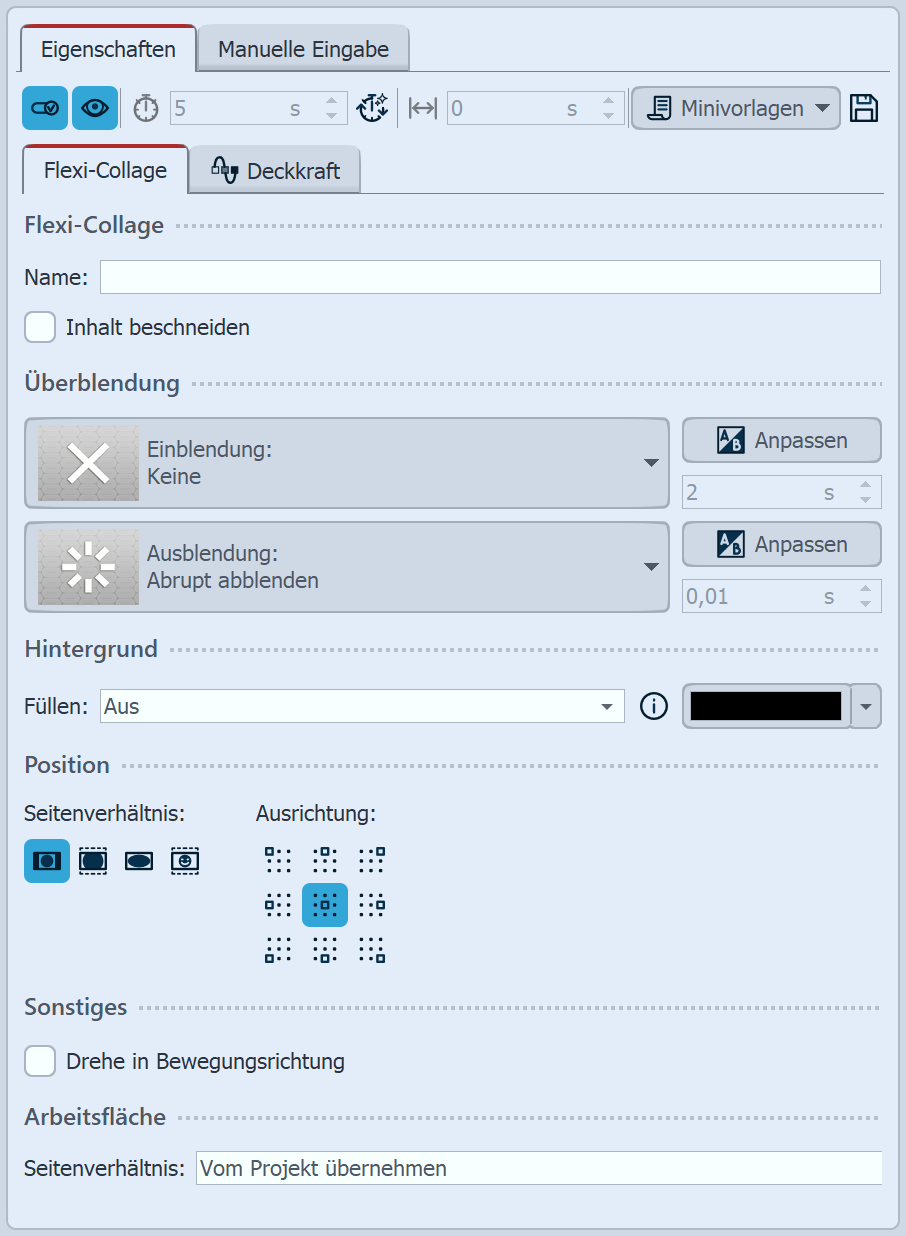 Einstellungen für Flexi-Collage 3. Einstellungen für Flexi-Collage Klicken Sie auf den roten Rand der Flexi-Collage (nicht auf ein in der Collage enthaltenes Objekt) in der Timeline, so können Sie im Bereich Eigenschaften eine Ein- und Ausblendung für die Flexi-Collage zuweisen und andere Einstellungen vornehmen. |
3.1. Reiter "Flexi-Collage"
|
Die Animierte Deckkraft wird im Kapitel Animierte Transparenz/Deckkraft beschrieben.
|
In unserem Video "AquaSoft DiaShow 9: Beispiel für Flexi-Collage (Auto mit Reifen animieren) " sehen Sie an einem Beispiel, wie Sie die Flexi-Collage für eine verschachtelte Animation einsetzen können. |